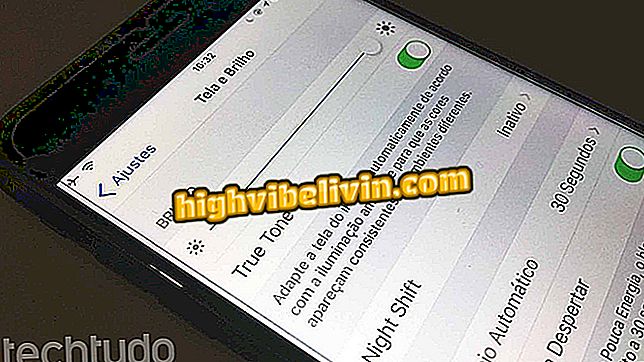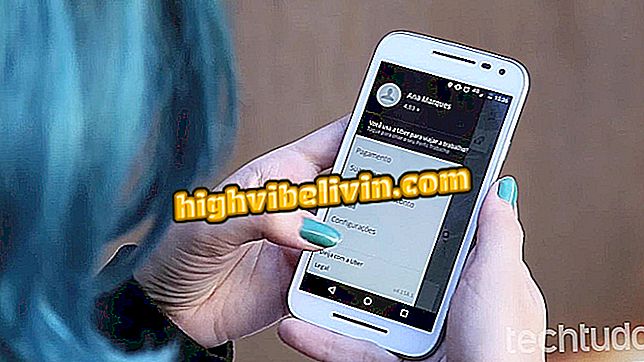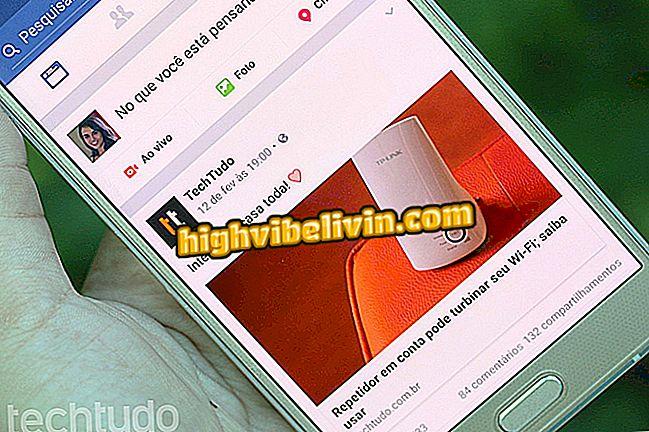Jak přidat kontakty přes WhatsApp Web
WhatsApp Web má několik omezení ve srovnání s nativní verze Messenger, který běží na mobilním telefonu. Jedním z nich je nedostatek možnosti přidávat nové kontakty do telefonního seznamu. Naštěstí mohou uživatelé, kteří tuto funkci zmeškají, použít bezplatnou aplikaci pro ukládání kontaktů z počítače a synchronizaci s telefonem.
Jak sledovat WhatsApp: Naučte se najít přátele
V následujícím tutoriálu se dozvíte, jak nastavit aplikaci InTouchApp v telefonu a v prohlížeči Chrome a přidat kontakty do webu WhatsApp Web, který je o něco rozsáhlejší a měl by být prováděn pouze poprvé. Snímky byly pořízeny na smartphonu Android, ale aplikace má verzi pro iPhone (iOS).

Naučte se, jak přidat webové kontakty WhatsApp do telefonního seznamu
Chcete koupit slevový mobilní telefon? Poznejte srovnání
Jak konfigurovat InTouchApp
Krok 1. Na svém mobilním telefonu nainstalujte InTouchApp. Při prvním otevření klepněte na položku Začínáme a zadejte své telefonní číslo. Obdržíte SMS s ověřovacím kódem;

Ověřte své telefonní číslo
Krok 2. Pak klepněte na "Ne, jsem nový!" a poté aplikaci povolit přístup ke kontaktům;

Vytvoření účtu v InTouchApp
Krok 3. InTouchApp požádá o váš e-mail. Vyberte požadovanou adresu nebo zaškrtnutím políčka Přidat novou e-mailovou adresu přidejte novou adresu a stiskněte tlačítko Pokračovat. Poté klepněte na "Ano, souhlasím" a přejděte do složky Doručená pošta. Poté potvrďte svůj e-mail kliknutím na odkaz, který jste obdrželi.

Ověřte svou e-mailovou adresu
Krok 4. Nyní zadejte své jméno a pokud chcete, přidejte fotku. Potom klepněte na tlačítko "Vstoupit". Aplikace vás poté požádá o přístup k telefonním hovorům. Klepnutím na tlačítko Povolit povolíte přístup.

Vytvoření účtu v InTouchApp
Krok 5. Po konfiguraci InTouchApp otevřete nastavení aplikace. K tomu klepněte na avatar v horní části obrazovky a poté na ikonu ozubeného kola v pravém horním rohu;

Přístup k nastavení InTouchApp
Krok 6. Na obrazovce nastavení otevřete "Vyberte kontakty účtu synchronizace" a nakonec zkontrolujte, zda je povoleno "Kontakty Google".

Zapněte synchronizaci s kontakty Google
Přidání kontaktů do WhatsApp Web
Krok 1. V prohlížeči Chrome instalujte vedoucího aplikace WhatsApp a neznámého rozšíření. Po instalaci klikněte na ikonu aplikace v pravém horním rohu okna a přihlaste se k účtu InTouchApp pomocí svého telefonního čísla nebo e-mailu;

Přihlaste se k účtu InTouchApp
Krok 2. Nyní, když chcete přidat neznámý kontakt v WhatsApp Web, klikněte na ikonu rozšíření. V zobrazeném menu zadejte název kontaktu a zkopírujte telefon do pole "Kontaktní číslo". Nakonec klikněte na "Uložit kontakt".

Přidání WhatsApp Web Contact
Tady! Kontakt bude uložen a synchronizován s telefonem prostřednictvím aplikace InTouchApp. Kdykoliv chcete přidat nové kontakty, zopakujte poslední krok.